如何给win10电脑设置定时重启
今天给大家介绍一下如何给win10电脑设置定时重启的具体操作步骤。
1. 首先打开电脑,调出cmd1809(OS 内部版本 17763.107)窗口,如图
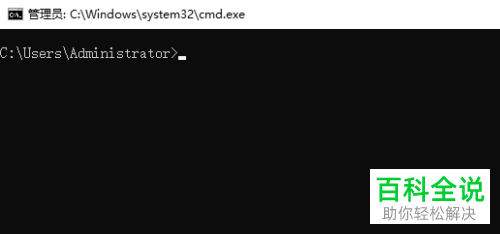
2. 在窗口中,输入shutdown/?
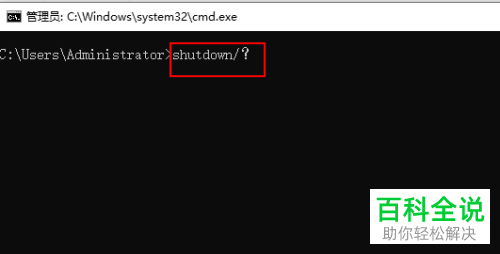
3. 回车后,就可以找到重启计算机的参数了

4. 按键盘上的win R组合键,调出运行窗口,在打开的窗口中,输入shutdown /g /t 800,800表示的是800秒后重启电脑
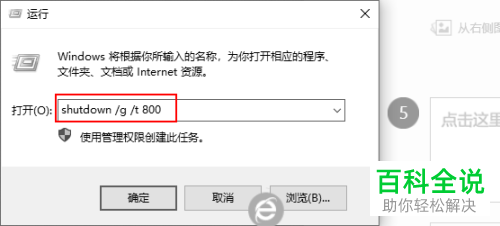
5. 如图,弹出下面的提示,这样就说明设置成功了。
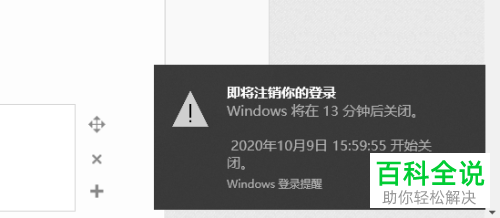
6. 想要取消定时重启的话,则在窗口中输入:shutdown /a,可以看到取消的提示,则说明完成取消。
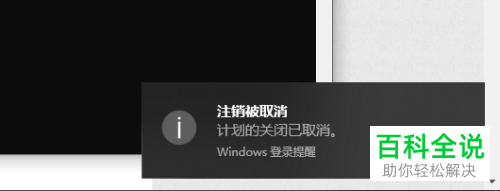
以上就是如何给win10电脑设置定时重启的具体操作步骤。
赞 (0)

